

|
华为路由器为华为面向运营商数据通信网络的高端路由器产品,覆盖骨干网、城域网的P/PE位置,帮助运营商应对网络带宽快速增长的压力。支持RIP、OSPF、BGP、IS-IS等单播路由协议和IGMP、PIM、MBGP、MSDP等多播路由协议,支持路由策略以及策略路由。 在本文中,鸿哥将给大家详细介绍,用电脑设置荣耀X1路由器上网的方法。 注意问题: (1)、大家注意一下,在本文中,介绍的是用电脑来设置荣耀X1路由器。如果你需要用手机来设置,请阅读下面的这篇教程: 怎么设置?荣耀X1路由器用手机 (2)、如果你的这台荣耀X1路由器已经可以上网了,需要修改它的wifi密码或者wifi名称,详细的操作步骤,请阅读下面的教程: wifi密码?荣耀X1路由器怎么设置 (3)、如果你的这台荣耀X1路由器已经配置过了,但是由于一些原因,它现在仍然无法上网。则建议先把它恢复出厂设置,然后按照本文的方法来设置。 荣耀X1路由器恢复出厂设置的详细操作步骤,可以阅读下面的教程: 复出厂设置?荣耀X1路由器怎么恢  第一步、路由器线路连接1、请把荣耀X1路由器上的WAN接口(蓝色网口),用网线连接到猫的LAN口。 如果你家的宽带,没有用到猫;需要把你家入户的宽带网线,插在荣耀X1路由器的WAN口。 2、把你家里面的电脑,用网线连接到荣耀X1路由器上1、2号接口中任意一个都可以。 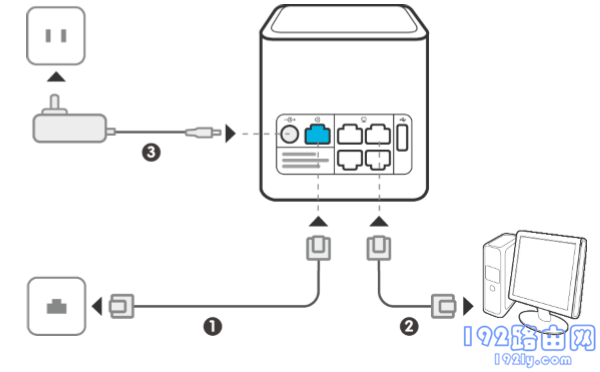 温馨提示: 电脑在设置无线路由器的时候,并不需要电脑处于联网状态,请各位新手用户记住这一点。 如果你需要弄明白其中的原理,请自己百度搜索:局域网 查阅资料;因为受限于文章篇幅的原因,鸿哥在这里没办法展开介绍。 第二步、设置电脑IP的地址在开始设置荣耀X1路由器之前,还需要检查下电脑中的IP地址配置情况。电脑连接路由器上网、电脑设置路由器的时候,鸿哥都建议把IP地址设置成自动获得,如下图所示。 如果你不知道如何查看、设置电脑上的IP地址,可以点击阅读下面的教程: 址怎么设置?电脑自动获得ip地 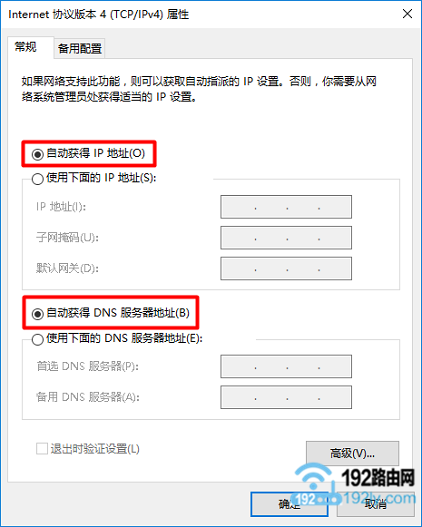 第三步、设置路由器上网1、打开设置界面打开电脑上的任意一款浏览器,在浏览器中输入任意一个网址进行访问;此时,会自动跳转到荣耀X1路由器的设置界面——>在设置页面中点击“马上体验”选项,就可以开始设置。 PS:如果在浏览器中输入任意网址访问时,没有自动跳转到荣耀X1路由器的设置界面,请在浏览器中输入:192.168.3.1,手动打开设置界面。 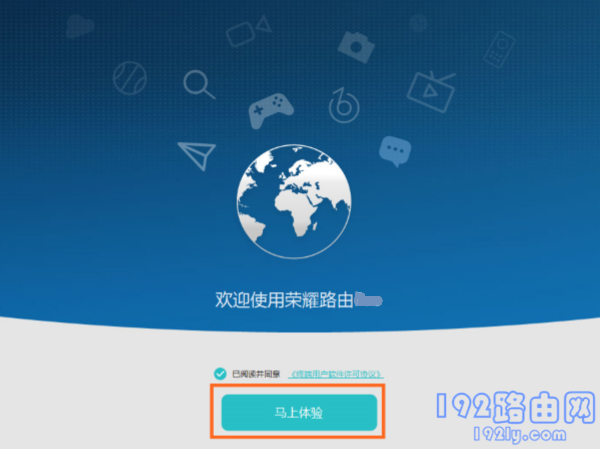 注意问题: 如果你在浏览器中输入:192.168.3.1后,也打不开荣耀X1路由器的设置界面。这时间建议你阅读下面的教程,查看详细的解决办法。 开怎么办?192.168.3.1打不 2、设置上网参数荣耀X1路由器会自动检测你家宽带的上网方式,根据检测结果,设置上网参数即可。 如果检测到上网方式是:宽带账号上网 ——>需要在页面中填写你家的 宽带账号、宽带密码——>填写好了之后,点击“下一步”即可,如下图所示。  PS:如果检测到上网方式是:自动获取,则不需要设置上网参数,直接点击“下一步”即可。 3、设置Wi-Fi名称和密码在页面中,设置你这台荣耀X1路由器的 Wi-Fi名称、Wi-Fi密码,如下图所示。 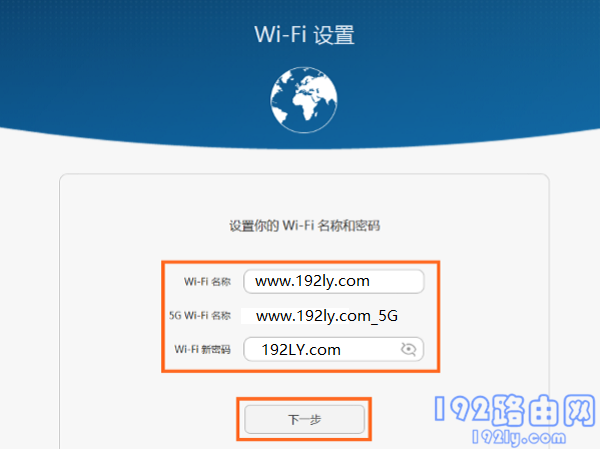 4、设置路由器登录密码在页面中,设置荣耀X1路由器的登录密码,如下图所示。 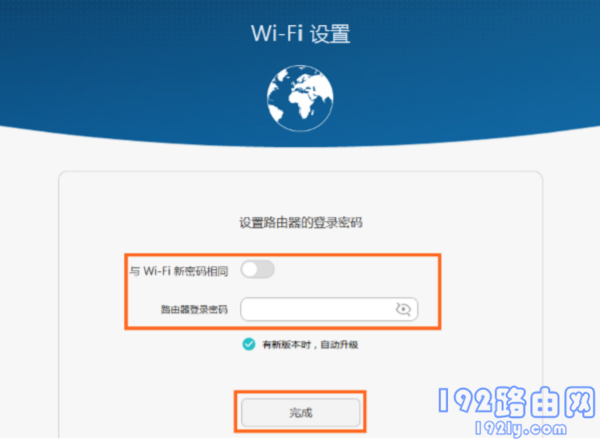 温馨提示: 你可以直接选择:“与Wi-Fi密码相同”的这个选项,把荣耀X1路由器的Wi-Fi密码,同时作为它的登录密码。鸿哥个人也建议大家选择这个选项,避免记忆2个密码。 5、等待重启生效此时,你的荣耀X1路由器,会自动进行重启,重启完成后,就可以上网了。 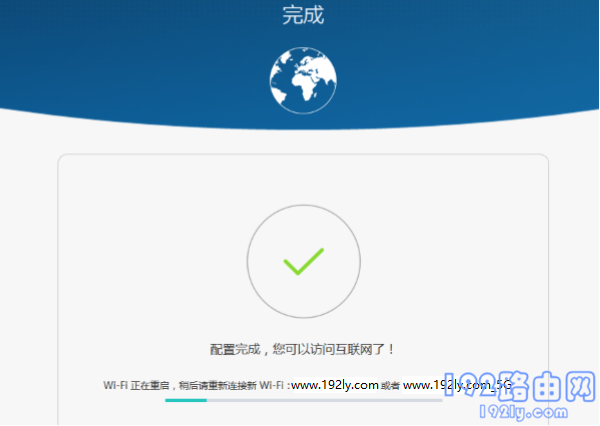 第四步、检查设置是否成功1、可以重新再浏览器中输入:192.168.3.1 打开荣耀X1路由器登录界面——>输入前面设置的 登录密码,登录到它的设置界面中。 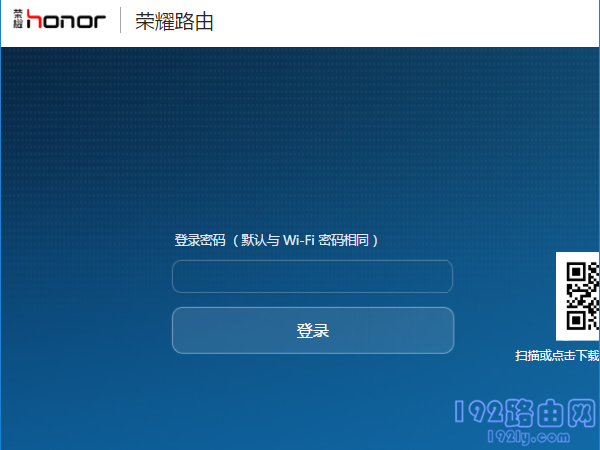 2、在荣耀X1路由器的设置主界面中,点击页面上方的 Internet 图标打开——>如果页面中显示:已成功连接到互联网,如下图所示;说明设置成功,可以正常使用了。 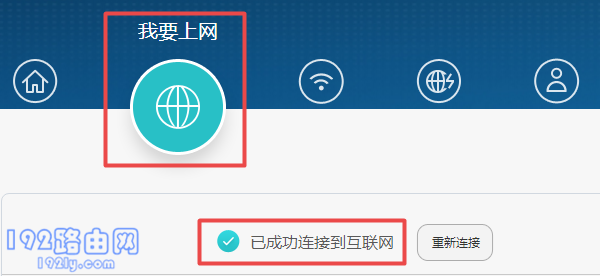 重要说明: 如果这个地方显示的是其他的一些提示信息,说明你的这台荣耀X1路由器还不能够上网。这时候,建议大家阅读下面的这篇教程: X1连不上网怎么办?荣耀路由 全新的路由器不仅让你更稳定快速地连接无线网络,更可以让家中的智能设备连接在一起。 |
温馨提示:喜欢本站的话,请收藏一下本站!